Остановка или удаление задания на печать
Донна часто распечатывает довольно длинные документы из своей системы. Не раз случалось, что после того, как она нажимала кнопку «Печать», она обнаруживала, что не следовало так торопиться. Донна задается вопросом, как лучше всего запретить принтеру печатать все, что она отправила ему по ошибке.
Опыт Донны не так уж необычен, поэтому научиться останавливать или удалять задание печати является важным навыком. Когда вы даете команду печати, материал не сразу отправляется на принтер. Вместо этого он ставится в очередь на печать с использованием специальных системных файлов, которые создаются для задания печати. Если вы хотите остановить или удалить задание на печать до того, как оно попадет на принтер, вы можете это сделать. Фактически, есть несколько способов остановить или удалить задание на печать.
Один из способов остановить или удалить задание на печать — использовать очередь печати для принтера. Если вы используете Windows 7, перейдите в Пуск | Устройства и принтеры. Если вы используете Windows 8 или Windows 10, link: / windows-Displaying_the_Control_Panel [отобразить панель управления] и щелкните «Просмотр устройств и принтеров» (под заголовком «Оборудование и звук»). Windows отображает диалоговое окно «Устройства и принтеры». Если вы прокрутите диалоговое окно вниз, вы увидите различные принтеры, о которых знает Windows. (См. Рис. 1.)
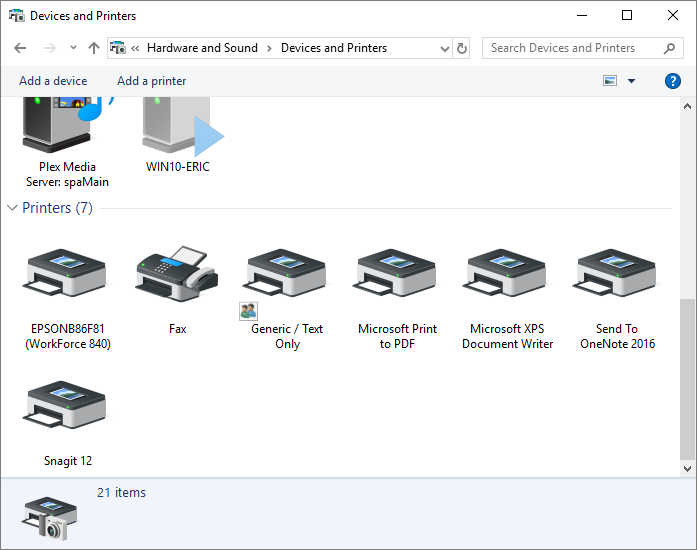
Рисунок 1. Диалоговое окно «Устройства и принтеры».
Щелкните правой кнопкой мыши принтер, на котором ваше задание было поставлено в очередь (принтер, на котором вы печатали), и выберите «Просмотреть, что печатается» из появившегося контекстного меню. (Вы также можете просто дважды щелкнуть нужный принтер.)
Windows отображает другое диалоговое окно, показывающее, какие задания печати обрабатываются для вашего принтера. Обычно это называется печатью. (См. Рис. 2.)
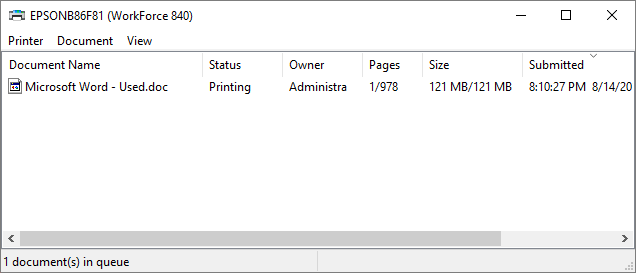
Рисунок 2. Пример диалогового окна очереди печати.
Теперь вы можете щелкнуть задание на печать правой кнопкой мыши или выбрать его и раскрыть меню «Документ». В любом случае нажмите кнопку «Отменить», и ваше задание будет удалено из очереди. При желании вы также можете выбрать опцию «Пауза», чтобы временно остановить задание, не удаляя его. (Приостановленное задание может быть позже возобновлено или отменено по желанию с помощью соответствующего пункта меню.)
Есть и другие способы попасть в очередь печати. Например, если вы видите значок принтера в области уведомлений (правая сторона панели задач), вы можете дважды щелкнуть по нему, и Windows отобразит очередь принтера.
Во многих системах вы также можете отобразить очередь печати, сделав что-то, что прерывает работу самого принтера, например, сняв лоток для бумаги или открыв дверцу для обслуживания. Windows обнаруживает, что печать была остановлена, и отображает очередь печати.
После того, как вы отменили задание печати в очереди принтера, имейте в виду, что ваш принтер может продолжить печать еще некоторое время. Это связано с тем, что в наши дни большинство принтеров содержат большой объем памяти, который может получать информацию от вашего принтера так же быстро, как и отправлять ее. Таким образом, даже если вы отменили задание на печать в очереди, в самом принтере может быть уже много страниц. По этой причине вам также следует использовать элементы управления на вашем принтере, чтобы отменить любое задание, которое он в настоящее время печатает.
Если вы отмените задание на принтере до того, как отмените его в очереди печати Windows, задание будет продолжать отправляться с компьютера и снова начнет заполнять память вашего принтера. Убедитесь, что вы отменили сначала в Windows, а затем на принтере.
Этот совет (12224) применим к Windows 7, 8 и 10.